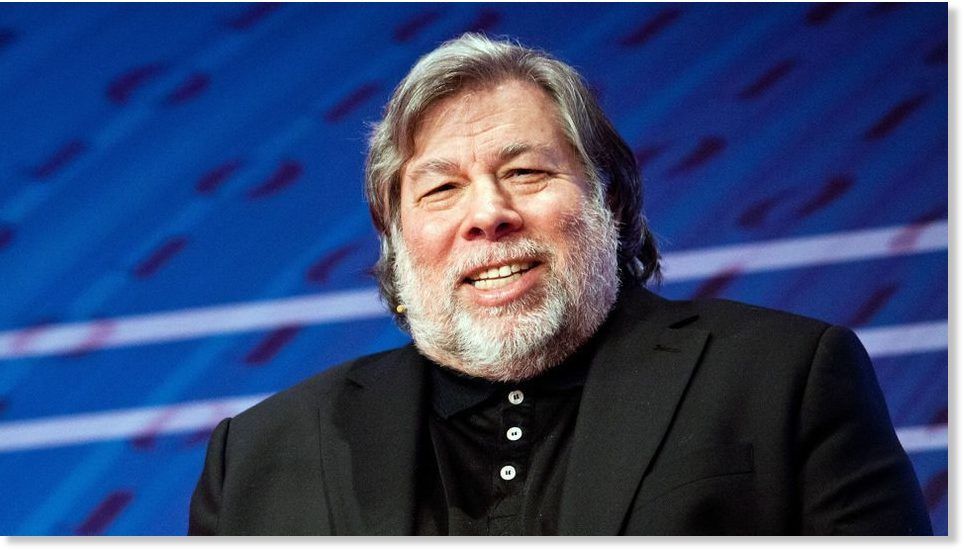iPhone-ul nu apare în Finder pe macOS Catalina

Dacă Mac-ul dvs. rulează macOS Katherine și voi v-ați conectat iPhone-ul la acel Mac. Atunci veți ști că acum puteți gestiona lucruri precum backupul și sincronizarea iPhone-ului prin Finder, în loc de aplicațiile cunoscute anterior ca iTunes. În acest articol, vom vorbi despre faptul că iPhone-ul nu apare în Finder pe macOS Catalina. Sa incepem!
De cele mai multe ori, voi, băieții, vă puteți confrunta cu o situație în care Finder nu vă recunoaște dispozitivul. Aceasta poate fi de fapt o problemă pentru oamenii care depind absolut de copiile de rezervă manuale. Cu toate acestea, există pași pe care îi puteți lua pentru ca dispozitivul dvs. să funcționeze din nou împreună cu computerul dvs. Mac.
Catalina a lansat oficial și asta înseamnă că practic iTunes nu mai este. Dacă dețineți un iPhone sau ați avut unul în trecut, atunci știți că este cam greu să-l utilizați chiar și fără iTunes. Împreună cu Catalina, funcționalitatea iTunes s-a împărțit și s-a împărțit și în diferite aplicații. Sincronizarea iPhone-ului pe Catalina se face acum prin Finder. Este foarte simplu, iar interfața este preluată aproape în întregime de pe iTunes. Este necesar ca dispozitivul dvs. iOS să apară în Finder. Dacă nu o vedeți, atunci există o soluție simplă.
iPhone-ul nu apare în Finder pe macOS Catalina
- Ei bine, iPhone-ul sau iPad-ul tău ar trebui să apară sub Locații în coloana din stânga din Finder. Dacă nu este acolo, trebuie să faceți clic pe Finder din bara de meniu și să alegeți Preferences.

- În fereastra care se deschide, trebuie să vă îndreptați către fila Bara laterală. Și apoi activați opțiunea „CD-uri, DVD-uri și dispozitive iOS” care se află de fapt în secțiunea Locație.
- Abia acum reveniți la Finder, asigurați-vă că v-ați conectat iPhone-ul sau iPad-ul la Mac-ul dvs. și va apărea sub Locații în bara laterală.
- Puteți să-l selectați și veți obține opțiuni pentru a sincroniza / copia de rezervă a iPhone-ului pe Mac.
Dispozitivele conectate au apărut întotdeauna în Finder, cu toate acestea, nu a fost niciodată atât de important să accesați un iPhone din managerul de fișiere. Înainte de Catalina, iTunes se lansa în mod normal ori de câte ori era conectat un iPhone și făcea o nouă copie de rezervă. Imaginile și videoclipurile de pe dispozitiv s-au sincronizat cu acesta și ar putea fi importate în aplicația Poze. Aplicația Poze în sine este de fapt un manager de bibliotecă foto la fel ca nimeni altul și este puțin probabil ca utilizatorii să dorească să își răsfoiască imaginea și videoclipurile din Finder ori de câte ori au avut Poze.
Cu toate acestea, Fotografiile sunt încă în jur, iTunes nu, iar Finder este de fapt modul în care un iPhone este sincronizat. Dispozitivul lipsește din bara laterală contează acum mult mai mult.
Mai departe | iPhone-ul nu apare în Finder
Opțiunea pentru a afișa dispozitivele iOS în bara laterală din Finder nu este ascunsă. Cu toate acestea, este grupat împreună cu CD-uri și DVD-uri și. Acel hardware special este acum aproape dispărut de la laptopurile moderne. Nici măcar nu suntem siguri dacă vreun model actual de Mac sau MacBook încă mai are unul. Cele mai vechi ar putea avea o unitate optică, cu toate acestea, Apple a renunțat rapid la hardware pentru a face laptopuri mai subțiri și mai ușoare.
Dacă iPhone-ul dvs. nu apare în Finder după ce activați această opțiune. Apoi, este posibil să aveți un cablu defect sau să aveți ceva în neregulă cu portul. Schimbați portul, apoi încercați un alt cablu, de preferință original, pentru a vă conecta iPhone-ul la Mac.
Cum să depanați computerul dvs. Mac, care nu vă recunoaște iPhone-ul sau iPad-ul
Primul lucru pe care voi îl veți dori să verificați dacă Mac-ul dvs. nu vă recunoaște iPhone-ul este să vă asigurați. Că și porturile sale USB funcționează corect. Deconectați toate dispozitivele, cu excepția dispozitivului de pe Mac. Apoi testați fiecare port împreună cu cablul conectat la iPhone.
Cu toate acestea, în timp ce problema s-ar putea referi la o problemă hardware, există și o problemă software. Dacă ați încercat toate porturile USB și iPhone-ul sau iPad-ul dvs. încă nu apare. Apoi, puteți verifica, de asemenea, pentru a vedea dacă iPhone-ul dvs. apare în lista de informații despre sistem. Să vedem cum:
- Acum conectați-vă iPhone sau iPad pe Mac.
- Apăsați pe Sigla Apple pe Mac.
- Cu toate acestea, când țineți apăsat butonul Opțiune tasta (poate Alt pe unele tastaturi), apoi apăsați pe Informatii despre sistem .
- Acum atingeți USB în bara laterală.
Dacă iPhone-ul dvs. apare în meniul USB, atunci asta înseamnă că Mac-ul dvs. înregistrează iPhone-ul în timp ce se conectează. Cu toate acestea, MacOS nu este, indiferent de motiv. Pentru a remedia acest lucru, va trebui să vă asigurați că ați actualizat macOS la cea mai recentă versiune.
Concluzie
Bine, asta a fost tot oameni buni! Sper să vă placă acest iPhone care nu apare în articolul de căutare și, de asemenea, să vă fie de ajutor. Dă-ne feedback-ul tău despre asta. De asemenea, dacă aveți întrebări și probleme suplimentare legate de acest articol. Apoi anunțați-ne în secțiunea de comentarii de mai jos. Ne vom contacta în curând.
O zi bună!